Како да подесите и користите Сурфаце Диал

Када сам добио Сурфаце Пен, испробао сам и Сурфаце Диал у Мицрософт продавници. Иако нисам мислио да ћу имати много користи од Сурфаце Диал-а, ја
Када сам добио Сурфаце Пен, испробао сам и Сурфаце Диал у Мицрософт продавници. Иако нисам мислио да ћу имати много користи од Сурфаце Диал-а, купио сам га углавном из радозналости. Мислио сам да је најгори сценарио ако ми се не свиђа или не користим Сурфаце Диал, могу да га вратим или продам.
Подешавање Сурфаце Диал-а је једноставно као и подешавање Сурфаце Пен-а . Када искочите са дна Сурфаце Диал-а, држите притиснуто дугме за Блуетоотх упаривање, додајте нови уређај, баш као што бисте урадили Сурфаце Пен, и воила! Сурфаце Диал је упарен и спреман за употребу.
За разлику од онога што видите у рекламама компаније Мицрософт, не можете само да узмете и схватите како да користите Сурфаце Диал за неколико секунди. Постоји помало кривуља учења. Када питате запослене у Мицрософт Сторе -у за информације о Сурфаце Диал-у и начину на који га користе, чини се да они заправо не знају да знају све што Сурфаце Диал може да уради. Ако вам је потребан детаљнији водич о томе како да подесите Сурфаце Диал, Мицрософт има доступан овај видео за подешавање Сурфаце Диал.
У зависности од тога како користите пречице у Виндовс 10 апликацијама, можете креирати сопствене прилагођене алате у менију Вхеел. Мени подешавања точка вам омогућава да креирате прилагођене алате за било коју апликацију коју желите. Мицрософт вам пружа више информација о интеракцијама са Сурфаце Диал овде .
Моја девојка, Сара, је архитекта и почела је да користи мој нови Сурфаце Про за неке од својих радних пројеката. Након што је користила Сурфаце Пен за неке једноставне скице, била је одушевљена колико је нова Сурфаце Пен брза и брза, а пошто је Сурфаце Диал намењен креаторима, закључио сам да би можда било вредно њеног времена да испроба Сурфаце Диал такође.
На основу Сариног искуства, она сматра да се Сурфаце Диал лепо уклапа са Сурфаце Пен. Она је напоменула да коришћење и Сурфаце Пен и Диал заједно захтева мало навикавања, али када вам буде удобно да га користите, Сурфаце Диал ће пружити нову димензију вашем креативном раду.
Њена омиљена апликација коју користи на Сурфаце Про са Сурфаце Диал је Ментал Цанвас Плаиер . Заиста би волела да може да креира сопствене 3Д цртеже помоћу Ментал Цанвас Аутхоринг , али та апликација још увек није доступна за Виндовс 10. Заљубила се у Сурфаце Студио у Мицрософт Сторе-у, али је цена брзо скренула пажњу ка могућу куповину другог Сурфаце производа.
Коришћење Сурфаце Диал-а на мањем екрану као што је Сурфаце Про нема много смисла, јер нема много простора на екрану за рад, али треба напоменути да Сурфаце Диал ради само на екрану и ван њега на Сурфаце Про и Сурфаце Студио за 2017.
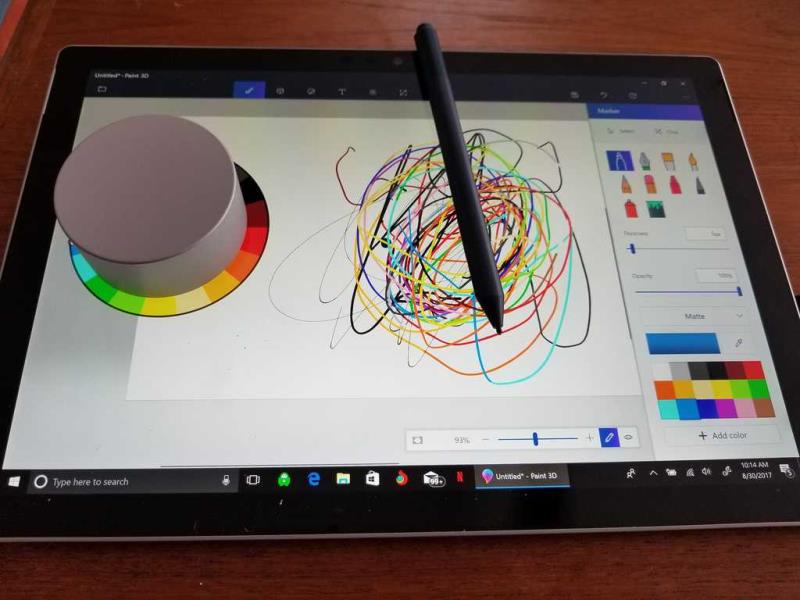
Док ће други Сурфаце производи, укључујући Сурфаце Про 4 , Сурфаце Боок и Сурфаце Лаптоп , добити ажурирање које ће вам омогућити да користите Сурфаце Диал ван екрана. Тренутно, једина два Сурфаце производа која можете да користите Сурфаце Диал на екрану су 2017 Сурфаце Про и Сурфаце Студио. Поред тога, функција „Студио Моде“ модела 2017 Сурфаце Про са новом шарком од 165 степени чини коришћење Сурфаце Диал-а правим задовољством.
Надам се да ћу Мицрософт додати више стандардних функција Сурфаце Диал-у. Тренутно је доступно пет универзалних функција; Јачина звука, скроловање, зумирање, поништавање и осветљеност. Такође можете додати до три прилагођена алата на Сурфаце Диал. Прозори продавница нема ни много површина бирање доступних апликација за Виндовс 10 , али се надам да више апликација долази.
Када сам добио Сурфаце Пен, испробао сам и Сурфаце Диал у Мицрософт продавници. Иако нисам мислио да ћу имати много користи од Сурфаце Диал-а, ја
Сурфаце Диал је додатак за Виндовс 10 додатак који има за циљ да људима пружи нови начин стварања. Компатибилан је са било којим рачунаром, лаптопом или таблетом који ради
Pronađite detaljne korake kako da vratite svoj Instagram nalog nakon što je onemogućen.
Желите да избришете истекле пропуснице и средите Аппле новчаник? Пратите док објашњавам у овом чланку како да уклоните ставке из Аппле новчаника.
Било да сте одрасла или млада особа, можете испробати ове апликације за бојење да бисте ослободили своју креативност и смирили свој ум.
Овај водич вам показује како да решите проблем са вашим Аппле иПхоне или иПад уређајем који приказује погрешну локацију.
Погледајте како можете да омогућите и управљате Не узнемиравај на иПад-у како бисте се могли фокусирати на оно што треба да урадите. Ево корака које треба пратити.
Погледајте различите начине на које можете повећати своју тастатуру на иПад-у без апликације треће стране. Такође погледајте како се тастатура мења са апликацијом.
Да ли се суочавате са грешком иТунес не открива иПхоне или иПад на вашем Виндовс 11 рачунару? Испробајте ове проверене методе да одмах решите проблем!
Осећате да ваш иПад не ради брзо? Не можете да надоградите на најновији иПадОС? Пронађите овде знакове који говоре да морате да надоградите иПад!
Тражите кораке како да укључите аутоматско чување у програму Екцел? Прочитајте овај водич о укључивању аутоматског чувања у Екцел-у на Мац-у, Виндовс 11 и иПад-у.
Погледајте како можете да држите своје лозинке у Мицрософт Едге-у под контролом и спречите прегледач да сачува све будуће лозинке.








